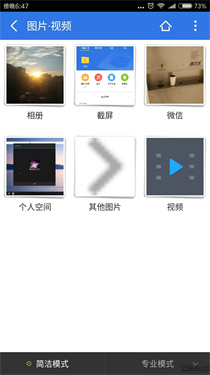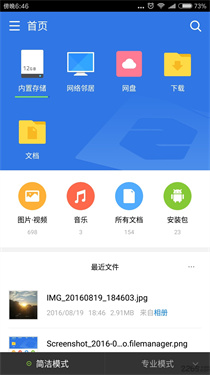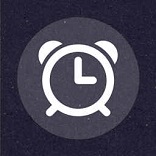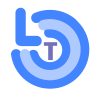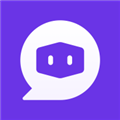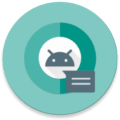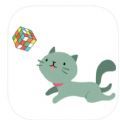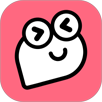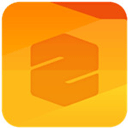
超卓文件管理器安卓版方便用户在个人的安卓设备上整理不同的手机文件,除了整理文件之外,还额外增加了鼠标键盘,触屏,以及遥控器等各种不同的功能,将本地存储的文件或者是网络文件能统一管理,优化了大屏设备的显示性能,管理文件也会更加的得心应手。
超卓文件管理器使用技巧:
1、把常用目录添加到收藏
如果你经常访问某个目录,你可以打开这个目录,从“更多”菜单中选择“收藏当前目录”,这样就可以方便的从侧边栏中找到和使用它。
2、删除收藏中的目录
在需要删除的目录上,用手指按住或点击鼠标右键,即可看到“移除收藏”的选项。
说明:预置的“下载”、“文档”、“相册”、“图片”目前是无法删除的。
3、双指快速多选文件
当你使用触屏操作时,我们提供了用双指快速多选的操作方式,左手拇指按住侧边栏下方区域,右手食指扫过几个文件,即可实现区域选择,用此方式单选也是可以的。
4、访问局域网中的共享文件
点击侧边栏中的“网络邻居”,依次在正文区打开群组->打开计算机->打开共享目录;或者你也可以直接点击侧边栏网络右侧的“+”按钮,你可以添加一个网络服务器,来直接打开已开启共享的计算机。
5、使用地址栏,快速回到上级目录
当你访问多级目录后,你可以点击正文区下方的地址栏,快速进入任意上级文件夹。
6、把文件分享给其他人
当你需要把文件传给其他人时,先选择你想要发送的文件,然后点击顶栏的“分享”按钮,再选择要传送的方式,等待对方接受即可。
注意:接收方需要开启与你共享方式相同的设备或软件支持。比如你选择蓝牙方式发送,接收方就需要开启蓝牙。
7、撤销操作:撤销复制、撤销移动、撤销重命名
当你误使用粘贴、重命名等操作,你可以点击“更多”按钮,找到撤销对应操作的功能。
8、对文件名、修改日期、大小、种类进行排序显示
在正文区上方,点击对应的列项,即可实现对该列的升序和降序排列。
常见问题:
1、侧边栏收藏中的“下载”的路径在哪?
我的设备-安卓系统-sdcard-Download
说明:预置的“下载”、“文档”、“相册”、“图片”目前是无法删除的。
2、侧边栏收藏中的“文档”的路径在哪?
我的设备-安卓系统-sdcard-Documents
3、侧边栏收藏中的“相册”的路径在哪?
我的设备-安卓系统-sdcard-DCIM-Camera
4、侧边栏收藏中的“图片”的路径在哪?
我的设备-安卓系统-sdcard-Pictures
5、为什么无法打开安卓系统下的一些文件夹?
安卓系统为了保持系统的安全和稳定,默认锁定了安卓系统下的data、cache等目录。因此,如果你要访问它们,需要提前获取系统root权限。
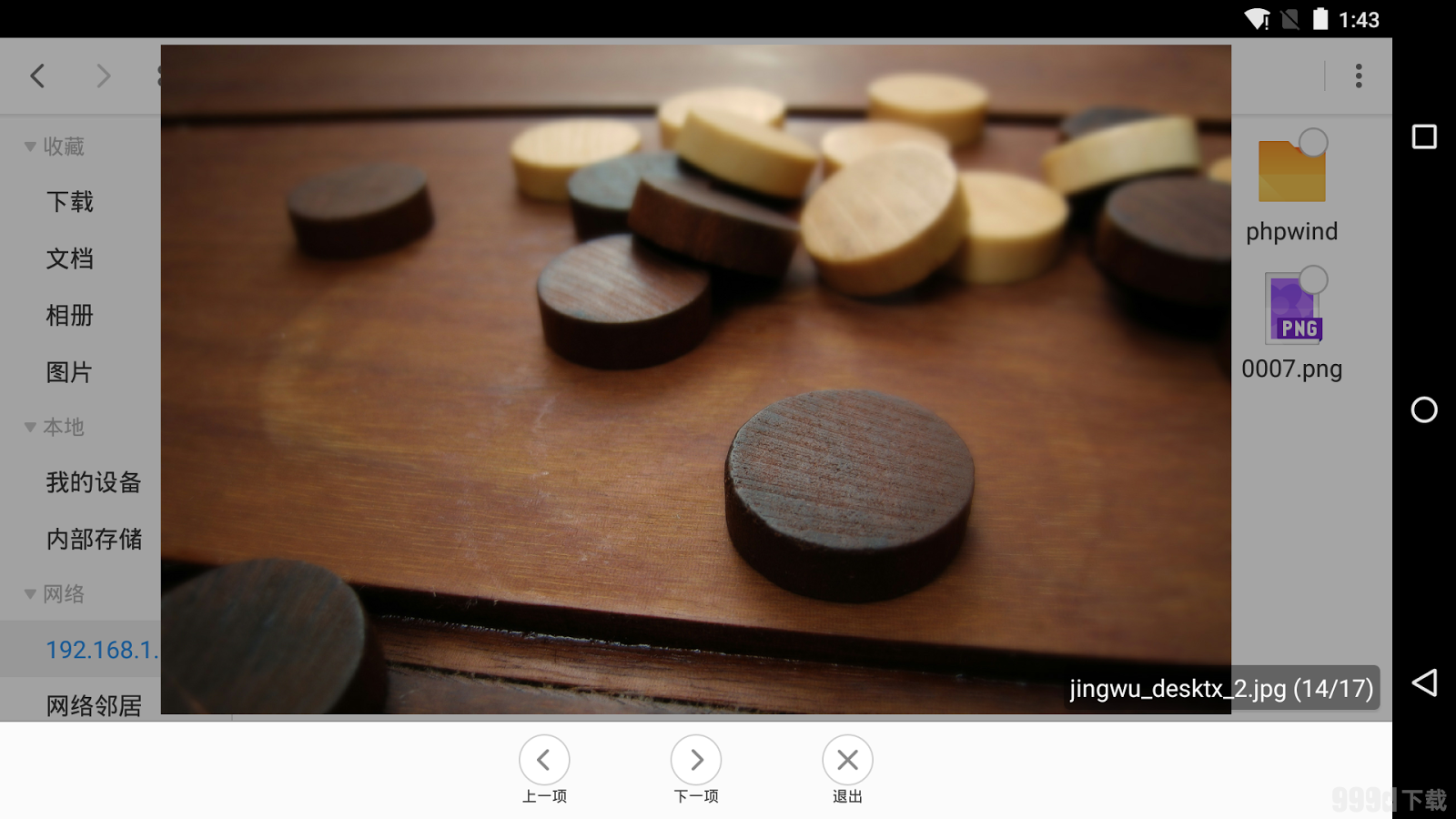
《超卓文件管理器安卓版》软件亮点:
1.普通的复制剪切,删除,重命名等各种基础的功能应有尽有。
2.在手机上也能体验到和电脑一样的功能,一次性选择多个文件,还能收藏大量的文件。
3.搜索文件也没有任何局限限制,本地的或者是网络的都能在线搜索。
《超卓文件管理器安卓版》软件特色:
1.搭配的更加精致的文件图标,整个页面看上去也会更加美观整洁。
2.查找文本或者是各类图片,还有音频文件的时候都会实时展现。
3.将经常访问的目录可以添加到菜单当中,收藏之后,后期更加便于打开。
《超卓文件管理器安卓版》软件测评:
在目录内可以任意的添加或者是删除文件,提供的管理器性能非常的强大,在局域网当中还支持共享文件。
详细信息
- 应用版本:v1.3
- 系统要求:安卓4.4
- 权限说明:查看详情
- 隐私说明:查看隐私
- 语言:中文
- 开发者:Octopus Gaming Studio
- 包名:com.chaozhuo.filemanager
- MD5:337F8864E940058D119572BE19B111B9